 |
По левому краю |
Выравнивает текст по горизонтали. |
 |
По центру |
 |
По правому краю |
 |
Выровнять сверху |
Выравнивает текст по вертикали. |
 |
Выровнять посередине |
 |
Выровнять снизу |
 |
Уместить текст |
Нажмите, чтобы сжать или развернуть выбранный текст.
|
 |
Угол |
При положительном значении угла заметка вращается против часовой стрелки.
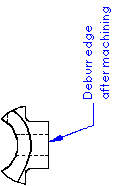
|
 |
Вставка гиперссылки |
Добавляет гиперссылку в заметку. Вся заметка становится гиперссылкой. Подчеркивание не является автоматическим, но его можно добавить, удалив флажок Использовать шрифт документа и выбрав параметр Шрифт.
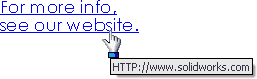
|
 |
Связать со свойством |
Дает доступ к свойствам чертежа и компонентов для их добавления в текстовую строку. Доступны только свойства, добавленные к деталям, сборкам и чертежам.
|
 |
Добавить обозначение |
Дает доступ к библиотекам обозначений для добавления обозначений в текст. Наведите указатель на поле текста заметки, в котором требуется отобразить обозначение, а затем выберите Добавить обозначение.
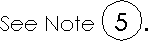
|
 |
Заблокировать/разблокировать заметку |
(Доступно только в чертежах.) Фиксирование заметки на месте. При редактировании заметки можно настроить ограничивающую рамку, но саму заметку переместить нельзя.
|
 |
Вставить отклонение формы |
Вставляет обозначение отклонения формы в заметку. Открываются диалоговые окна PropertyManager Отклонение формы и "Свойства", позволяя определить обозначение.
|
 |
Вставить обозначение шероховатости поверхности |
Вставляет обозначение шероховатости поверхности в заметку. Открывается диалоговое окно PropertyManager Шероховатость поверхности, позволяя определить обозначение.
|
 |
Вставить базовую поверхность |
Вставляет обозначение базовой поверхности в заметку. Открывается диалоговое окно PropertyManager Базовая поверхность, позволяя определить обозначение.
Если в чертеже имеется обозначение отклонения формы, шероховатости поверхности или базовой поверхности, во время редактирования заметки можно нажать на обозначение, чтобы вставить его в заметку. Чтобы отредактировать обозначение, необходимо отредактировать существующее обозначение в листе чертежа. При редактировании существующего символа все его экземпляры обновляются на листе.
|
| |
Метка вида вручную |
(Для меток местного вида, сечения, вспомогательного и проекционного вида.) Изменяет значения параметров в "Свойства документа - Метках вида". Когда этот параметр выбран, можно редактировать текст метки. Если затем снять флажок, метка обновится в соответствии с параметрами Метка вида.
|
| |
Использовать шрифт документа |
Использует шрифт, указанный в "Свойства документа - Заметки".
|
| |
Шрифт |
Когда параметр Использовать шрифт документа отключен, выберите Шрифт, чтобы открыть диалоговое окно Выбрать шрифт. Выберите новый стиль шрифта, размер и другие параметры текста.
|
| |
Включить префикс, суффикс и допуски размеров |
Когда выбран этот параметр, при вставке размера в заметку, обозначения и допуски, связанные с размером, отображаются в заметке. Когда этот параметр отключен, размер отображается в заметке, а обозначения и допуски опускаются.
|